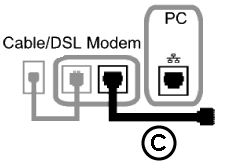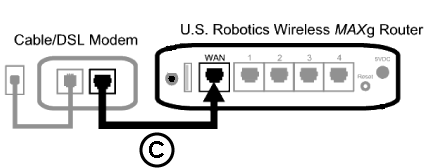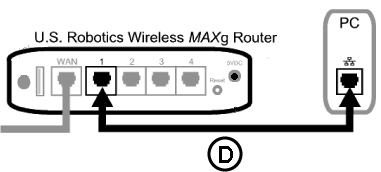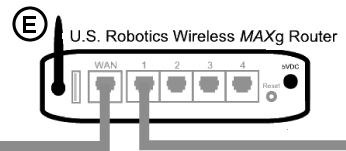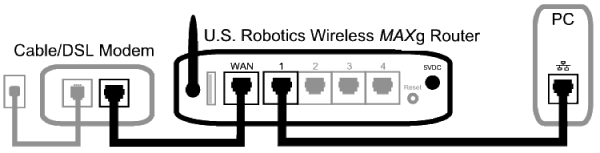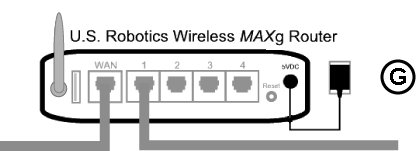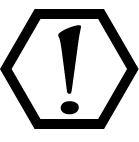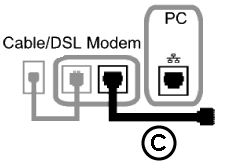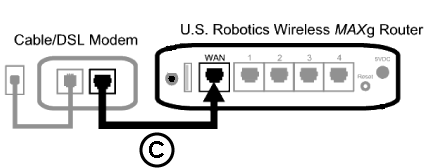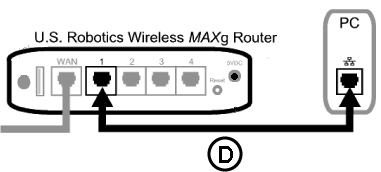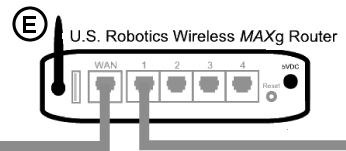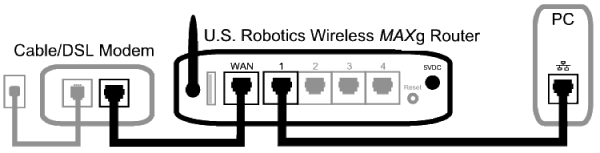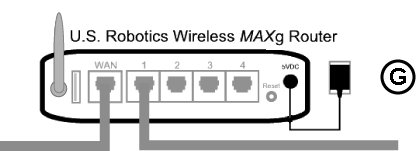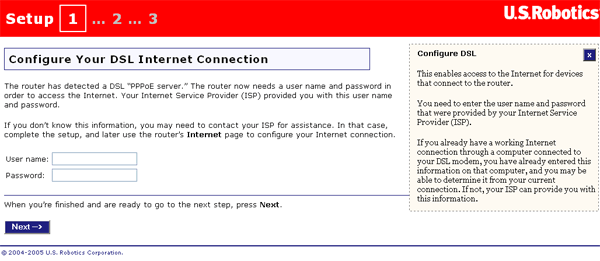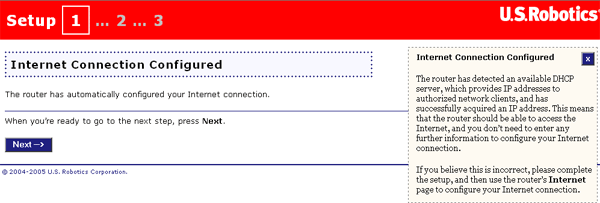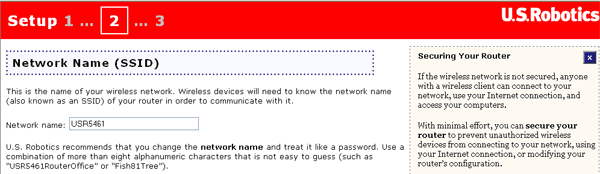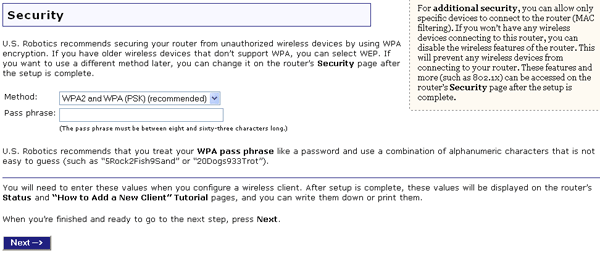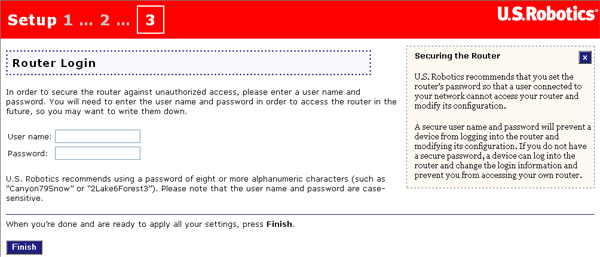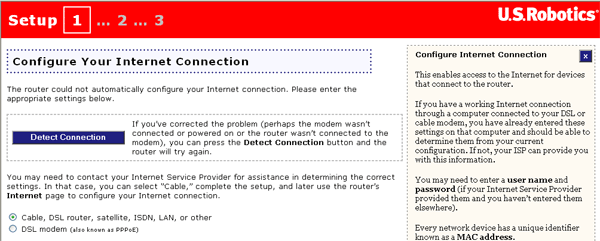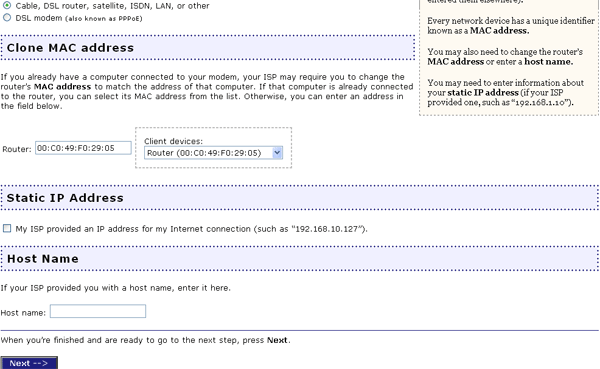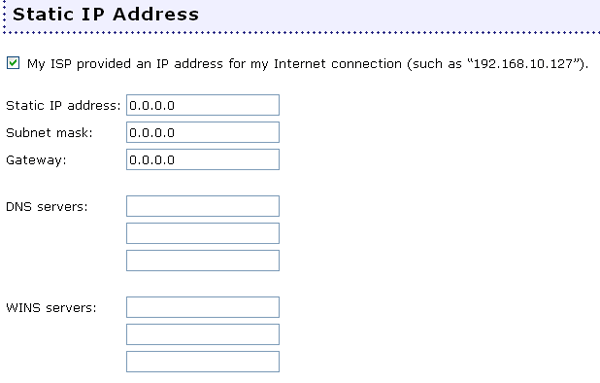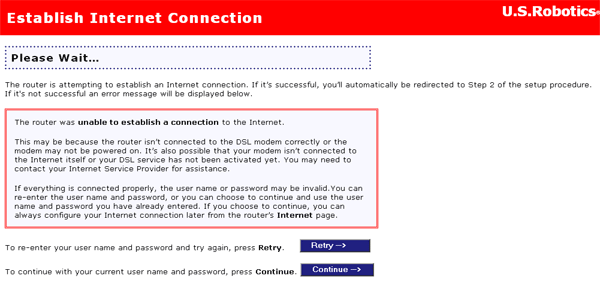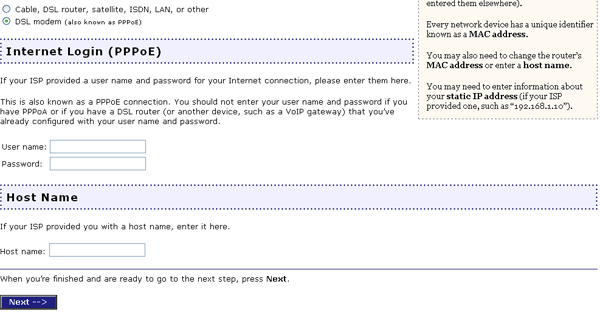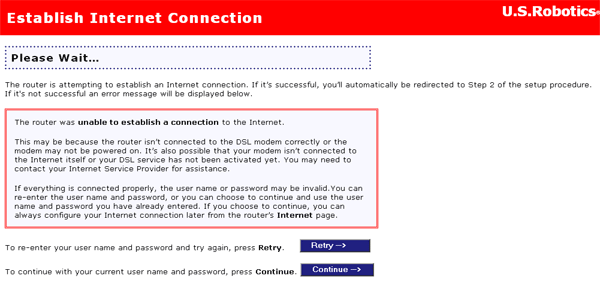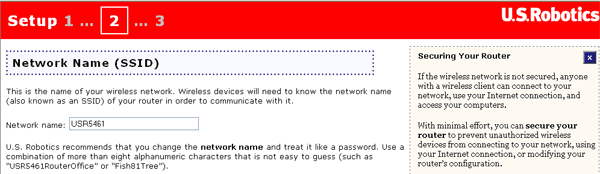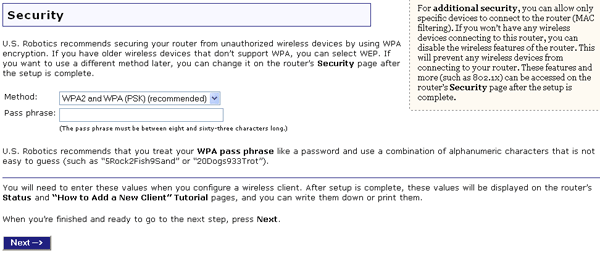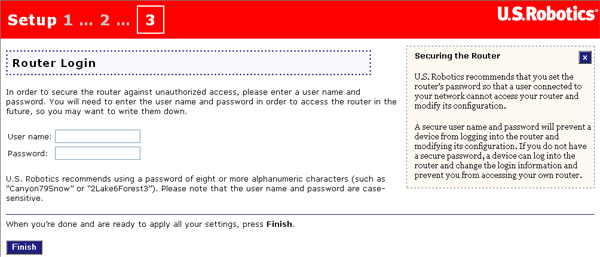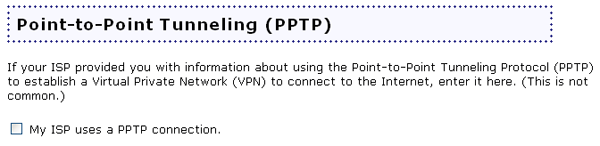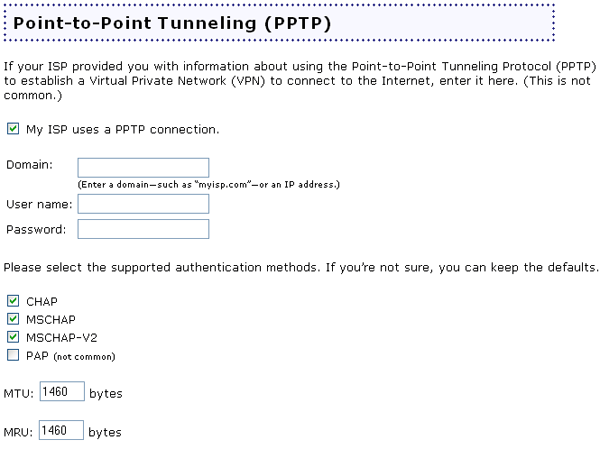Instalación
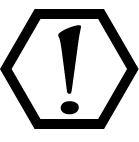
Atención: Si instala el Wireless MAXg Router al mismo tiempo que una Wireless MAXg PC Card, un PCI Adapter o un USB Adapter, consulte las guías de instalación de los tres últimos dispositivos para su instalación simultánea. Ignore los pasos de instalación descritos en esta guía.
Paso 1: Conexión del Wireless MAXg Router
- Apague el ordenador.
- Desenchufe el cable de alimentación del módem de cable o DSL.
- Desconecte del equipo el cable de red del módem y conéctelo al puerto WAN del Wireless MAXg Router.
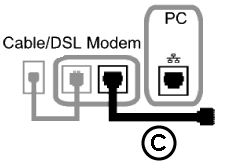
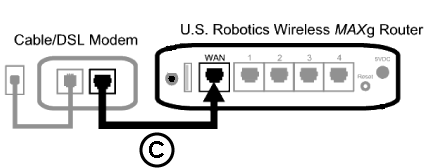
- Conecte el cable Ethernet incluido a la tarjeta de interfaz de red del ordenador y a uno de los puertos LAN del Wireless MAXg Router.
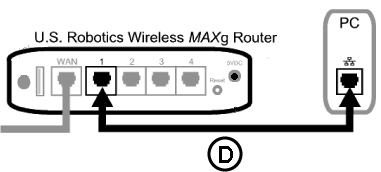
- Conecte la antena al Wireless MAXg Router (si no se encuentra ya conectada).
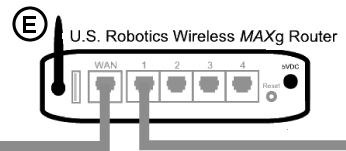
- Conecte el cable de alimentación del módem de cable o DSL.
Espere hasta que las luces del módem se estabilicen, lo que tardará alrededor de un minuto.
Nota para los usuarios residentes en el Reino Unido: Asegúrese de conectar el cable de alimentación adecuado al adaptador de corriente.
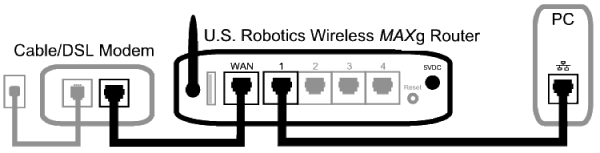
- Conecte el adaptador de corriente al Wireless MAXg Router y a una toma de corriente estándar.
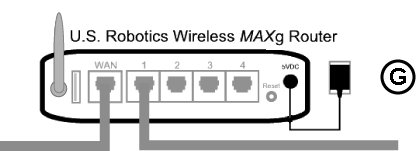
- Encienda el ordenador.
Nota: Algunos módems de cable o DSL se conectan tanto con un cable USB como con un cable Ethernet. Para conectar el módem de cable o DSL al Wireless MAXg Router, use un cable Ethernet.
Paso 2: Configuración del Wireless MAXg Router
Si instala el Wireless MAXg Router al mismo tiempo que una Wireless MAXg PC Card, un PCI Adapter o un USB Adapter:
Consulte la guía de instalación de su Wireless MAXg PC Card, PCI Adapter o USB Adapter para configurar estos dispositivos simultáneamente.
Si solamente va a instalar el Wireless MAXg Router:
Abra su navegador de Internet.
Nota: Puede que aparezca la pantalla "Página no encontrada" o un mensaje de error similar cuando el navegador intente acceder a su página de inicio. Esto es completamente normal, ya que no se encuentra conectado a Internet.
En la barra de direcciones, escriba http://192.168.2.1 para acceder a la interfaz Web del usuario. Aparecerá entonces el asistente de configuración. Haga clic en Start (Inicio) para comenzar el proceso.

Cuando se inicie el asistente de configuración se detectará, o no, la conexión a Internet. Si la detecta, siga estas instrucciones. Si no la detecta, siga estas instrucciones.
Se detectó la conexión
- Dependiendo del tipo de conexión que le proporcione su proveedor de acceso a Internet, puede que se le pida que introduzca su nombre de usuario y contraseña de Internet.
Si el router detecta un servidor PPP, se le solicitará su User Name (Nombre de usuario) y Password (Contraseña).
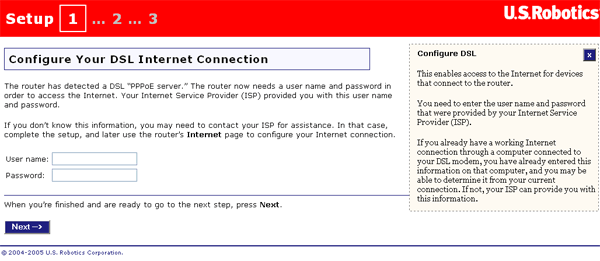
Si el router detecta un servidor con protocolo de configuración dinámica de hosts (DHCP), haga clic en Next (Siguiente).
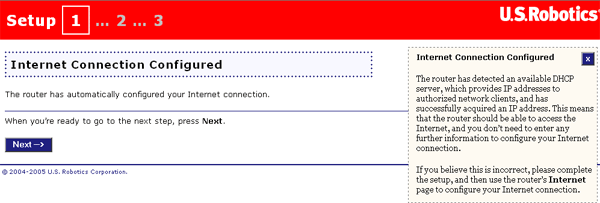
- En esta página podrá cambiar el nombre de la red del Wireless MAXg Router. Este es el nombre que se utilizará para que los clientes inalámbricos detecten el Wireless MAXg Router en una red inalámbrica. Para aumentar la seguridad, no utilice el nombre asignado por defecto.
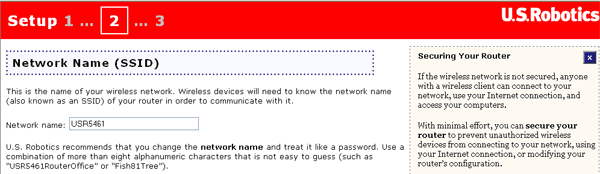
A continuación, tendrá que introducir la Pass phrase (Contraseña) del cifrado de seguridad. Si la crea usted mismo, recuerde que deberá tener entre ocho y sesenta y tres caracteres. Cuando acabe, haga clic en Next (Siguiente).
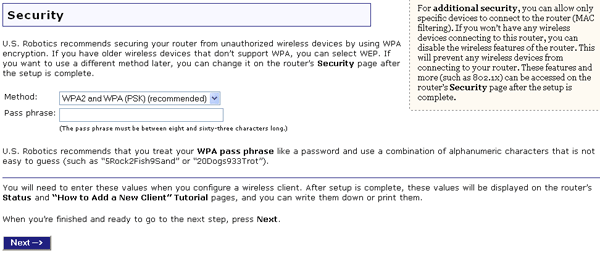
- En esta página tendrá que crear un User name (Nombre de usuario) y una Password (Contraseña) a efectos de conexión al Wireless MAXg Router. Estos campos distinguen entre mayúsculas y minúsculas. Cuando termine, haga clic en el botón Finish (Finalizar) situado al final de la página.
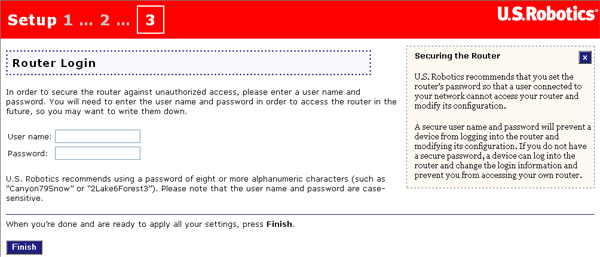
En la última pantalla, haga clic en Continue (Continuar) para finalizar el Setup Wizard (Asistente de configuración). Se le pedirá a continuación el nombre de usuario y contraseña que acaba de crear para acceder al router, tras lo cual se abrirá la interfaz Web del usuario.

La configuración del router ya ha terminado. Vaya al Paso 3.
No se detectó la conexión
- Seleccione el tipo de conexión: Cable, DSL Router, satellite, ISDN, LAN, or other (por cable, router DSL, satélite, ISN, LAN u otra) o DSL modem (also known as PPPoE) (módem DSL, también denominado PPPoE).
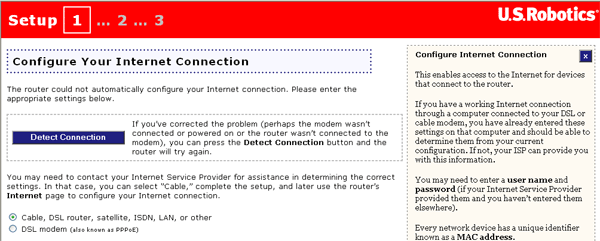
- Tipo de Conexión a Internet
- Si selecciona Cable, DSL router, satellite, ISDN, LAN, or other, es posible que tenga que indicar información referente a Clone MAC Address (Clonar dirección MAC), Static IP address (Dirección IP estática) o Host Name (Nombre del host). Contacte con su proveedor de servicios de Internet para determinar si necesita proporcionar alguno de estos datos. Consulte el apartado de Internet de la sección de la interfaz Web del usuario de esta guía para obtener más información sobre estos valores. Cuando acabe, haga clic en Next (Siguiente).
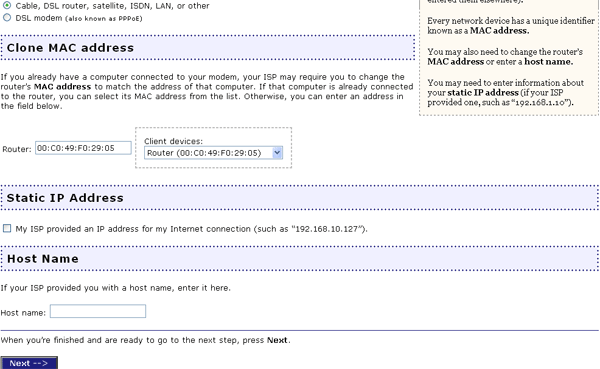
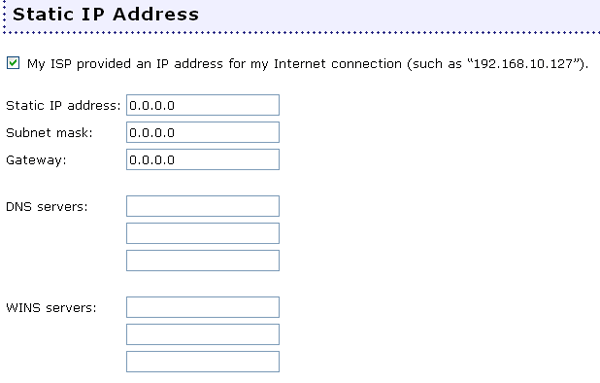
Si no puede establecer la conexión, haga clic en Retry (Reintentar) o en Continue (Continuar) para configurar la conexión más adelante y vaya a la página siguiente del asistente de configuración.
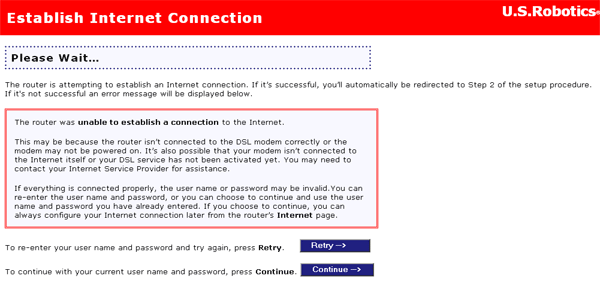
- Si selecciona DSL modem (also known as PPPoE) (módem DSL, también denominado PPPoE), escriba el nombre de usuario y contraseña para acceder a Internet. También tendrá que introducir un Host Name (Nombre del host). Si tiene alguna duda sobre alguno de estos aspectos, póngase en contacto con su proveedor de servicios de Internet. Cuando acabe, haga clic en Next (Siguiente).
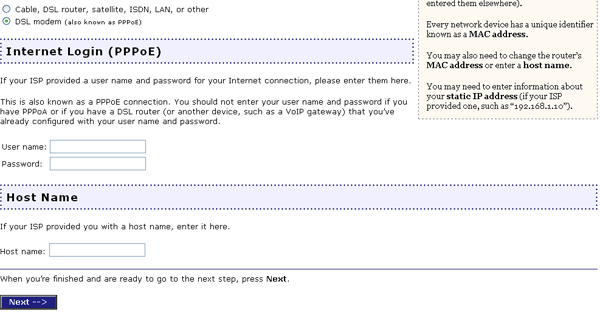
Si no puede establecer la conexión, haga clic en Retry (Reintentar) o en Continue (Continuar) para configurar la conexión más adelante y vaya a la página siguiente del asistente de configuración.
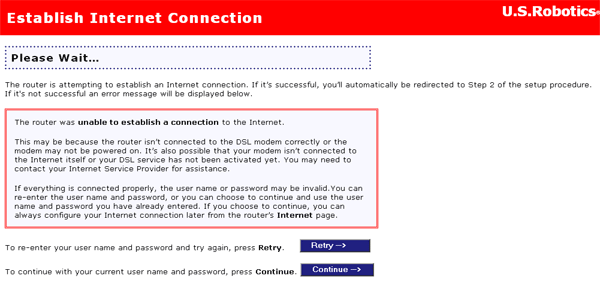
- En esta página podrá cambiar el nombre de la red del Wireless MAXg Router. Este es el nombre que se utilizará para que los clientes inalámbricos detecten el Wireless MAXg Router en una red inalámbrica. Para aumentar la seguridad, no utilice el nombre asignado por defecto.
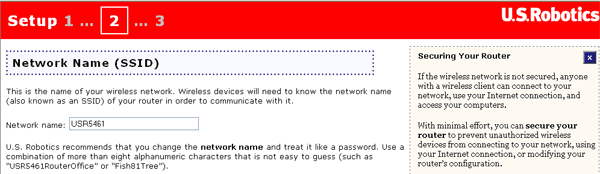
A continuación, tendrá que introducir la Pass phrase (Contraseña) del cifrado de seguridad. La contraseña debe contener entre ocho y treinta y dos caracteres. Cuando acabe, haga clic en Next (Siguiente).
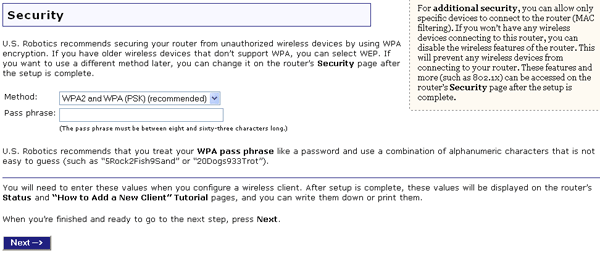
- En esta página tendrá que crear un User name (Nombre de usuario) y una Password (Contraseña) a efectos de conexión al Wireless MAXg Router. Estos campos distinguen entre mayúsculas y minúsculas. Cuando termine, haga clic en el botón Finish (Finalizar) situado al final de la página.
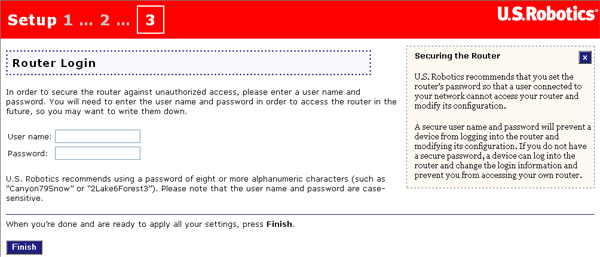
En la última pantalla, haga clic en Continue (Continuar) para finalizar el Setup Wizard (Asistente de configuración). Se le pedirá a continuación el nombre de usuario y contraseña que acaba de crear para acceder al router, tras lo cual se abrirá la interfaz Web del usuario.

La configuración del router ya ha terminado. Vaya al Paso 3.
Nota: Consulte la sección Configuración de esta guía del usuario para obtener información más detallada al respecto. Si tiene alguna duda sobre su conexión a Internet, póngase en contacto con su proveedor de servicios de Internet.
Nota para usuarios PPTP
Si su proveedor de servicios de Internet utiliza una conexión PPTP, tendrá que realizar los siguientes pasos para completar el proceso de instalación y crear una conexión a Internet. Si tiene alguna pregunta sobre la configuración de la conexión, consulte a su proveedor.
- Cuando el asistente de configuración finalice, abra el navegador de Internet. En la barra de direcciones, escriba http://192.168.2.1 para acceder a la interfaz Web del usuario. Introduzca el nombre de usuario y la contraseña del router que ha creado anteriormente.
- Haga clic en la ficha Internet y vaya a la sección PPTP.
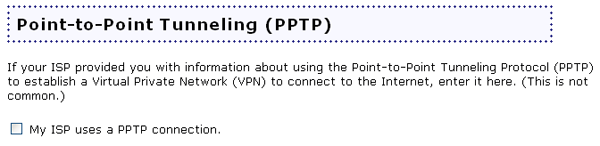
- Marque la casilla My ISP uses a PPTP connection (Mi proveedor de servicios de Internet utiliza una conexión PPTP).
- Escriba su dominio, nombre de usuario y contraseña. Si su proveedor utiliza un método específico de autenticación, marque o desmarque las casillas correspondientes. Si su proveedor le proporcionó valores de la MTU y de la MRU diferentes de los que aparecen por defecto, introdúzcalos.
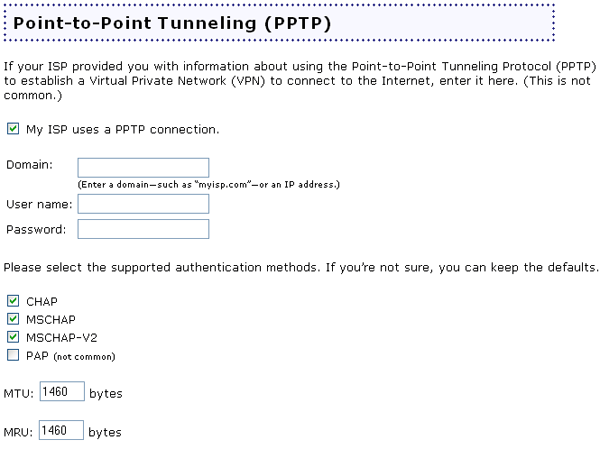
- Cuando acabe, haga clic en Save (Guardar). El router reiniciará y, a continuación, la conexión a Internet debería funcionar. Puede ir a la página Status (Estado) para consultar la información de la conexión.
La configuración del router ya ha terminado.
Paso 3: Comprobación de la conexión a Internet
Al terminar la configuración de los parámetros básicos el acceso a Internet debería funcionar. Para comprobar la conexión, abra el navegador de Internet y registre su producto en www.usr.com/productreg. Si la página se carga, la instalación habrá concluido. Si tiene algún problema, consulte el apartado Solución de problemas.
¡Enhorabuena!
La instalación ya ha terminado. Ya puede compartir su acceso a Internet con seguridad. Si se produjese alguna anomalía, consulte el capítulo Solución de problemas de esta guía para obtener información más detallada.
Nota: Una vez terminada la instalación y la configuración, se recomienda crear una copia de seguridad de la configuración por si surgiese algún problema y fuera necesario restablecer los valores. Realice los siguientes pasos:
- Abra el navegador de Internet. En la barra de direcciones, escriba http://192.168.2.1 para acceder a la interfaz Web del usuario.
- Se le pedirá que introduzca su nombre de usuario y contraseña, tras lo cual, se abrirá la interfaz Web del usuario.
- Seleccione la ficha Device (Dispositivos) y, a continuación, haga clic en Back Up (Copia de seguridad) en la sección Back Up Settings (Copia de seguridad de la configuración). Consulte la sección Device (Dispositivo) en el apartado de configuración de esta guía del usuario para obtener más información sobre esta función.